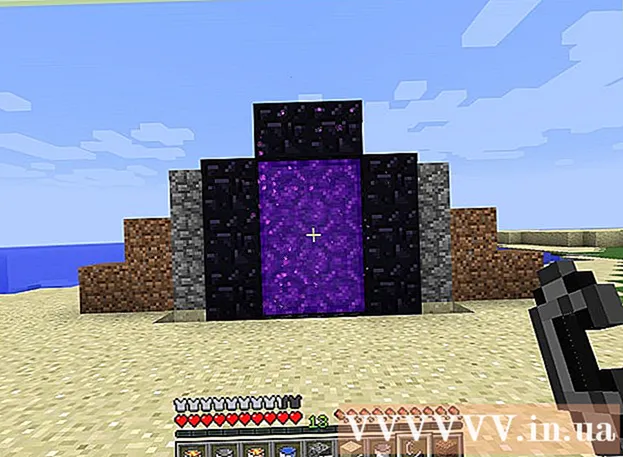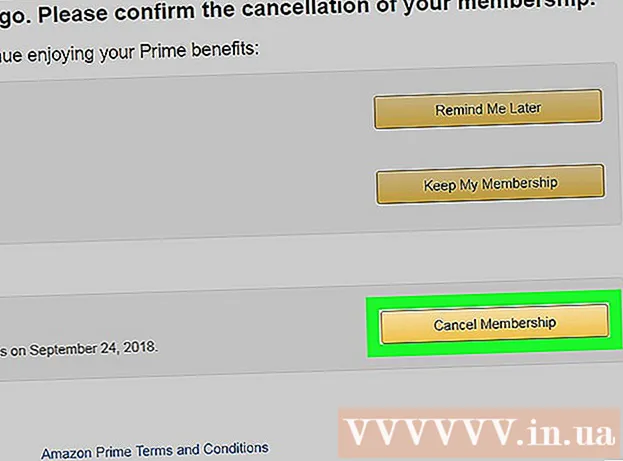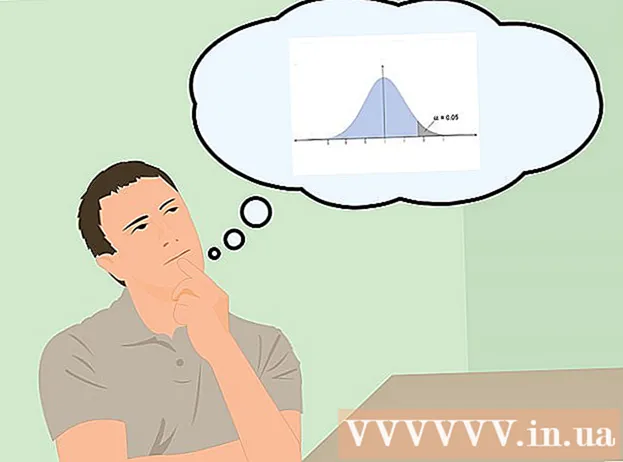מְחַבֵּר:
Charles Brown
תאריך הבריאה:
2 פברואר 2021
תאריך עדכון:
26 יוני 2024
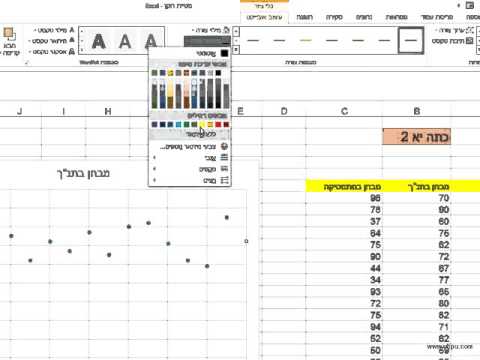
תוֹכֶן
חישוב סטיית התקן והסטנדרט ב- Excel 2007 קל כמו 1 פלוס 1 ולוקח לא יותר מכמה דקות.
לדרוך
שיטה 1 מתוך 2: חישוב הממוצע
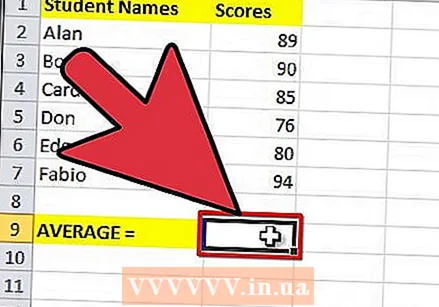 השתמש בפונקציה "ממוצע" ב- Excel כדי למצוא את הממוצע של סדרת המספרים. הזן את טווח המספרים בגיליון האלקטרוני של Excel. לחץ על מקום שבו אתה רוצה שהממוצע יהיה.
השתמש בפונקציה "ממוצע" ב- Excel כדי למצוא את הממוצע של סדרת המספרים. הזן את טווח המספרים בגיליון האלקטרוני של Excel. לחץ על מקום שבו אתה רוצה שהממוצע יהיה. 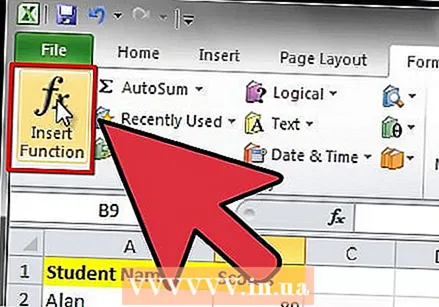 לחץ על "נוסחאות" ובחר בכרטיסייה "הוסף פונקציה". הקלד את המספרים בגיליון האלקטרוני של Excel, בשורה או בעמודה.
לחץ על "נוסחאות" ובחר בכרטיסייה "הוסף פונקציה". הקלד את המספרים בגיליון האלקטרוני של Excel, בשורה או בעמודה. 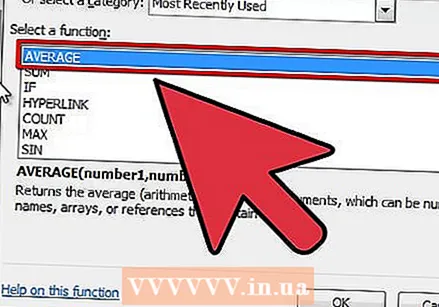 גלול מטה ובחר בפונקציה "ממוצע".
גלול מטה ובחר בפונקציה "ממוצע". הזן את טווח התאים מרשימת המספרים שלך בתיבה עבור המספר הראשון, למשל D4: D13 ולחץ על "אישור".
הזן את טווח התאים מרשימת המספרים שלך בתיבה עבור המספר הראשון, למשל D4: D13 ולחץ על "אישור". הממוצע עבור רשימה זו יופיע בתא שבחרת.
הממוצע עבור רשימה זו יופיע בתא שבחרת.
שיטה 2 מתוך 2: חישוב סטיית התקן
 השתמש בפונקציה STDEV לחישוב סטיית התקן. מקם את הסמן במקום בו תרצה שהתוצאה תופיע.
השתמש בפונקציה STDEV לחישוב סטיית התקן. מקם את הסמן במקום בו תרצה שהתוצאה תופיע. 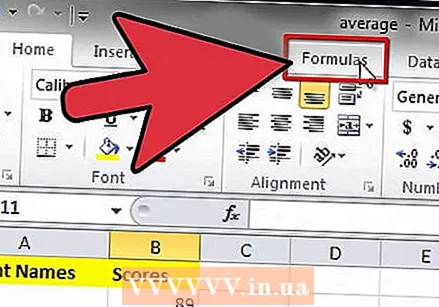 לחץ על "נוסחאות" ובחר שוב "הוסף פונקציה" (או לחץ על "fx") ואז בחר "סטטיסטי".
לחץ על "נוסחאות" ובחר שוב "הוסף פונקציה" (או לחץ על "fx") ואז בחר "סטטיסטי". גלול מטה בתיבת הדו-שיח ובחר STDEV.
גלול מטה בתיבת הדו-שיח ובחר STDEV.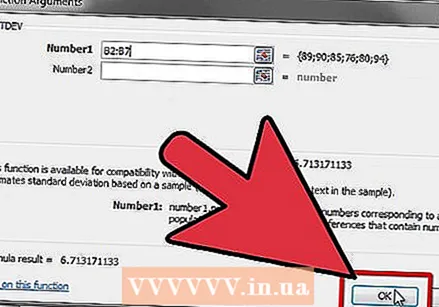 הזן את טווח התאים מרשימת המספרים שלך בתיבה עבור המספר הראשון ולחץ על אישור.
הזן את טווח התאים מרשימת המספרים שלך בתיבה עבור המספר הראשון ולחץ על אישור. סטיית התקן תופיע בתא שנבחר.
סטיית התקן תופיע בתא שנבחר.
טיפים
- ברגע שנוח לך להשתמש בפונקציות אלה, אינך צריך יותר להשתמש ב"הוסף פונקציה ", פשוט הקלד את הנוסחאות ישירות לתאים, כדלקמן:
- מְמוּצָע - "= ממוצע (טווח)" → למשל, "= ממוצע (D4: D13)"
- סטיית תקן - "= STDEV (טווח) → למשל," = STDEV (D4: D13) "
- אל תשכח את סימן השווה, מכיוון שב- Excel אתה מציין שתוכן התא הוא נוסחה.
- אם אתה משתמש בגרסה ישנה יותר של Excel, תוכל לבצע את אותם השלבים כפי שצוין לעיל על ידי לחיצה על אשף הפונקציות (fx) מהתפריט הראשי. לחץ על סטטיסטי, ממוצע או סטטיסטי ואז על STDEV.